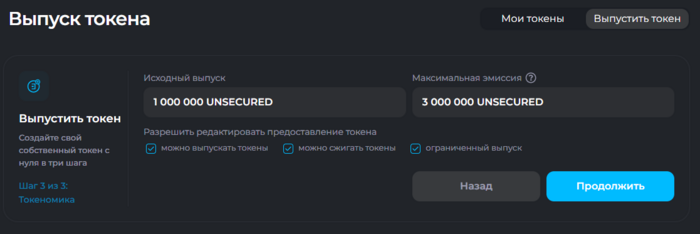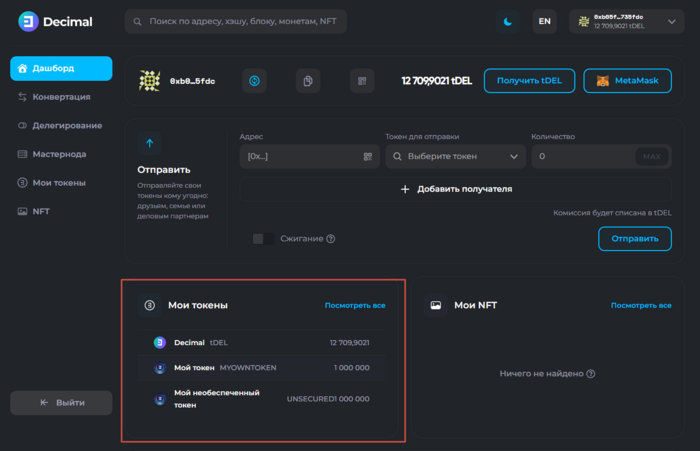Инструкция:Выпуск кастомного токена DRC-20: различия между версиями
Нет описания правки |
|||
| (не показано 5 промежуточных версий этого же участника) | |||
| Строка 2: | Строка 2: | ||
|title= Выпуск монеты, создание токена DRC-20 — инструкция Decimal Wiki | |title= Выпуск монеты, создание токена DRC-20 — инструкция Decimal Wiki | ||
|titlemode= append | |titlemode= append | ||
|keywords= Выпуск монеты, создать монету, как создать криптовалюту, создание токена, создание криптовалюты, как создать токен, токены в блокчейне, ликвидный токен, ликвидная монета, обеспеченная монета, создать токен DRC-20 в Decimal, создать монету в DecimalChain, выпустить монету, создать монету для бизнеса, токенизация, создать токен | |keywords= Выпуск монеты, создать монету, как создать криптовалюту, создание токена, создание криптовалюты, как создать токен, токены в блокчейне, ликвидный токен, ликвидная монета, обеспеченная монета, создать токен DRC-20 в Decimal, создать монету в DecimalChain, выпустить монету, создать монету для бизнеса, токенизация, создать токен, создать неликвидный токен, неликвидные токены, выпуск DRC-20, дешёвое создание токена | ||
|description= Инструкция Decimal. Как создать монету в DecimalChain | |description= Инструкция Decimal. Как создать свою монету (кастомный токен DRC-20) в DecimalChain | ||
}} | }} | ||
{{инструкция-консоль}} | {{инструкция-консоль}} | ||
| Строка 9: | Строка 9: | ||
== Выпуск монеты == | == Выпуск монеты == | ||
В сети Decimal любой пользователь может в несколько кликов создать собственную [[ликвидность|ликвидную]] (то есть обеспеченную [[резерв]]ом [[DEL]]) монету со своей спецификой, уникальностью и возможностью легко интегрировать её в свой продукт или сервис. | В сети Decimal любой пользователь может в несколько кликов создать собственную [[ликвидность|ликвидную]] (то есть обеспеченную [[резерв]]ом [[DEL]]) или неликвидную монету со своей спецификой, уникальностью и возможностью легко интегрировать её в свой продукт или сервис. | ||
'''Создание | '''Создание токена DRC-20''' доступно в [[консоль Decimal|консоли]] по ссылке http://console.decimalchain.com/. | ||
Вам нужно [[Инструкция:Как зайти в кошелек Decimal|войти]] в свой [[криптокошелёк|кошелёк]] по [[seed-фраза|seed-фразе]] или [[Инструкция:Как создать кошелёк в DecimalChain|сгенерировать новый кошелёк]] и пополнить его на необходимую сумму. | Вам нужно [[Инструкция:Как зайти в кошелек Decimal|войти]] в свой [[криптокошелёк|кошелёк]] по [[seed-фраза|seed-фразе]] или [[Инструкция:Как создать кошелёк в DecimalChain|сгенерировать новый кошелёк]] и пополнить его на необходимую сумму. | ||
| Строка 17: | Строка 17: | ||
{{внимание|Минимальное количество монет [[DEL]], необходимое для создания своей монеты — 1000 DEL для резерва, от 100 монет за [[тикер]] и 1 монету для [[комиссия|комиссии]] [[транзакция|транзакции]] создания.}} | {{внимание|Минимальное количество монет [[DEL]], необходимое для создания своей монеты — 1000 DEL для резерва, от 100 монет за [[тикер]] и 1 монету для [[комиссия|комиссии]] [[транзакция|транзакции]] создания.}} | ||
=== Шаг 1. Информация о | === Шаг 1. Информация о токене === | ||
В консоли | В консоли перейдите в раздел '''Мои токены''' и выберите вкладку '''Выпустить токен'''. Заполните следующие поля: | ||
[[Файл: | [[Файл:Консоль Decimal 022.png|700px|thumb|left]]<br clear="all"> | ||
: 1. '''Название | : 1. '''Название токена.''' Введите полное название вашего токена длиной до 64 символов. | ||
: 2. '''Тикер | : 2. '''Тикер токена.''' [[Тикер]] должен быть уникален, состоять из букв латинского алфавита или цифр, быть длиной от 3 до 10 символов. | ||
: 3. ''' | : 3. '''Иконка токена.''' Загрузите изображение, выбранное вами в качестве символа токена. | ||
Нажмите '''Продолжить | Нажмите '''Продолжить'''. | ||
[[Файл:Консоль Decimal 023.png|700px|thumb|left]]<br clear="all"> | |||
Ознакомьтесь с размером '''комиссии | Ознакомьтесь с размером '''комиссии''', в зависимости от длины тикера, и нажимайте '''Продолжить''': | ||
[[Файл: | [[Файл:Консоль Decimal 024.png|700px|thumb|left]]<br clear="all"> | ||
=== Шаг 2. Токеномика === | === Шаг 2. Токеномика === | ||
Определите тип вашего токена: '''[[обеспеченный токен|с обеспечением]]''' (1) или '''[[необеспеченный токен|без обеспечения]]''' (2). Нажмите '''Продолжить'''. | |||
[[Файл: | [[Файл:Консоль Decimal 025.png|700px|thumb|left]]<br clear="all"> | ||
{{комментарий|Далее, в зависимости от выбранного типа, следуйте по одному из двух путей:}} | |||
=== 2.1 Обеспеченный токен === | |||
: 1. '''Исходный выпуск.''' | : 1. '''Исходный выпуск.''' | ||
:: Укажите изначальное количество | :: Укажите изначальное количество токенов, которое у вас появится при создании. Этот параметр сильно влияет на начальную стоимость актива: чем меньше исходный выпуск, тем больше будет исходная стоимость токена в [[базовый токен|базовых монетах]] [[DEL]]<ref>В примерах, представленных на скриншотах в этой инструкции, вместо [[DEL]] используются демонстрационные токены [[tDEL]].</ref>. | ||
: 2. '''Максимальная эмиссия.''' | : 2. '''Максимальная эмиссия.''' | ||
:: Укажите, сколько всего может быть выпущено | :: Укажите, сколько всего может быть выпущено токенов. Параметр возможно изменить в дальнейшем. | ||
: 3. '''Исходный резерв в DEL.''' | : 3. '''Исходный резерв в DEL.''' | ||
:: Укажите количество DEL, которое вы закладываете на старте. | :: Укажите количество DEL, которое вы закладываете на старте. | ||
:: Исходный | :: [[Исходный резерв]] — это [[гарантийное обеспечение]] вашего токена. При операциях купли/продажи резерв либо увеличивается, либо уменьшается, чтобы обеспечить исходную пропорцию по отношению к количеству выпущенных токенов. Этот параметр сильно влияет на стоимость актива: чем больше резерв, тем больше цена токена. Причём 1000 DEL — это также и минимальный резерв любой кастомной монеты. Если ваш резерв не пополняется (то есть токены не приобретаются) и равен 1000 DEL, токен нельзя будет обменять на DEL, то есть продать. | ||
: 4. '''Коэффициент постоянного резервирования.''' | : 4. '''Коэффициент постоянного резервирования.''' | ||
:: | :: {{основная статья|Инструкция:Определение CRR при создании монеты}} | ||
:: [[CRR]] — это процент подкрепления (обеспечения) токена монетой DEL. Этот параметр влияет на конечную стоимость, [[волатильность]] и динамику роста цены. Чем ниже показатель (а это минимум 10 %), тем выше волатильность вашего токена. При установке CRR = 100 %, ваш токен полностью будет повторять стоимость DEL. | |||
:: Подробнее формулы расчёта вы можете изучить в [[White Paper]] {{PDF|https://decimalchain.ru/WPru.pdf}}. А посмотреть и предварительно протестировать, как будет меняться цена вашего токена при покупке или продаже, вы можете в разделе '''[https://calculator.decimalchain.com/ Калькулятор]''', подставляя разные исходные параметры. Это поможет вам спрогнозировать экономическую модель вашего токена и понять, какие параметры лучше назначить при создании токена, ведь <u>ликвидация монет в блокчейне DecimalChain невозможна.</u> | |||
: 5. Переключатель '''Минимальная эмиссия.''' | : 5. Переключатель '''Минимальная эмиссия.''' | ||
: [[Файл: | : [[Файл:Консоль Decimal 026.png|700px|thumb|left]]<br clear="all"> | ||
:: Активируйте переключатель, если желаете указать | :: Активируйте переключатель, если желаете указать минимальное количество выпущенных токенов. Если текущая эмиссия ниже этого значения, токен нельзя будет продать. | ||
:: Оставьте переключатель | :: Оставьте переключатель неактивным, если желаете выпустить токен без минимальной эмиссии. | ||
: Ознакомьтесь с '''ценой токена'''. Нажмите '''Продолжить'''. | |||
: '''''Внимательно проверьте параметры создаваемого токена.''''' Это особенно важно, потому что <u>ликвидация токенов в блокчейне Decimal не допускается</u>. | |||
: [[Файл:Консоль Decimal 027.png|350px|thumb|left]]<br clear="all"> | |||
: Если всё правильно, нажмите '''Подтвердить''', в противном случае — '''Отмена'''. | |||
: 6. После короткого периода ожидания транзакции в правом нижнем углу экрана появится сообщение об успешной операции: | |||
: [[Файл:Консоль Decimal 028.png|700px|thumb|left]]<br clear="all"> | |||
: Можете перезагрузить страницу «Мои токены»: информация о новом токене появилась в главном окне. Нажав на кнопку '''Обозреватель''', вы увидите в новом окне страницу токена в [[Decimal Explorer]]. | |||
: [[Файл:Консоль Decimal 029.png|700px|thumb|left]]<br clear="all"> | |||
=== 2.2 Необеспеченный токен === | |||
[[Файл: | : 1. Исходный выпуск. | ||
: Перед созданием токена вам будет предложено определить его будущие параметры: возможность выпуска и [[сжигание|сжигания]] токенов. | |||
: [[Файл:Консоль Decimal 030.png|700px|thumb|left]]<br clear="all"> | |||
: Если вы желаете, чтобы токен можно было выпускать в дальнейшем по этому же контракту, поставьте галочку «Можно выпускать токены». Появится дополнительный пункт «Ограниченный выпуск» и окно для ввода данных. Если вы желаете, чтобы ваш токен можно было дополнительно выкупать, то отметьте этот пункт галочкой и укажите в окне объем максимальной эмиссии. | |||
: [[Файл:Консоль Decimal 031.png|700px|thumb|left]]<br clear="all"> | |||
: При желании, поставьте также галочку «Можно сжигать токены» и нажмите '''Продолжить'''. | |||
[[Файл: | : [[Файл:Консоль Decimal 032.png|700px|thumb|left]]<br clear="all"> | ||
: 2. В появившемся контрольном окне проверьте все параметры. Нажмите '''Подтвердить''', если все правильно, или '''Отмена''' для возвращения к редактированию. | |||
: [[Файл:Консоль Decimal 033.png|350px|thumb|left]]<br clear="all"> | |||
: 3. После короткого периода ожидания транзакции в правом нижнем углу экрана появится сообщение об успешной операции: | |||
[[Файл: | : [[Файл:Консоль Decimal 028.png|700px|thumb|left]]<br clear="all"> | ||
:: '''''Поздравляем! Токен успешно создан.''''' | |||
: Теперь информация о ваших токенах доступна в дащборде консоли в блоке «Мои токены»: | |||
[[Файл: | : [[Файл:Консоль Decimal 034.png|700px|thumb|left]]<br clear="all"> | ||
== Примечания == | |||
{{примечания}} | |||
[[Категория:Инструкции:Монеты]] | [[Категория:Инструкции:Монеты]] | ||
{{Интервики|en= | {{Интервики|en=Instruction:Coin_issuing}} | ||
Текущая версия от 11:37, 18 сентября 2024
| Это страница с инструкцией к консоли Decimal. |
В нижеследующей инструкции объясняется, как создать монету (кастомный токен стандарта DRC-20) в DecimalChain.
Выпуск монеты
В сети Decimal любой пользователь может в несколько кликов создать собственную ликвидную (то есть обеспеченную резервом DEL) или неликвидную монету со своей спецификой, уникальностью и возможностью легко интегрировать её в свой продукт или сервис.
Создание токена DRC-20 доступно в консоли по ссылке http://console.decimalchain.com/.
Вам нужно войти в свой кошелёк по seed-фразе или сгенерировать новый кошелёк и пополнить его на необходимую сумму.
Шаг 1. Информация о токене
В консоли перейдите в раздел Мои токены и выберите вкладку Выпустить токен. Заполните следующие поля:
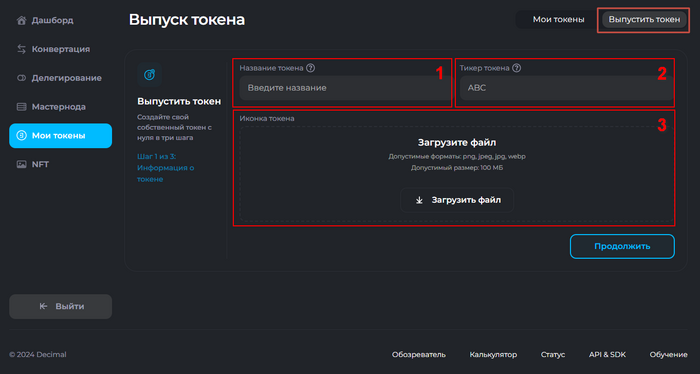
- 1. Название токена. Введите полное название вашего токена длиной до 64 символов.
- 2. Тикер токена. Тикер должен быть уникален, состоять из букв латинского алфавита или цифр, быть длиной от 3 до 10 символов.
- 3. Иконка токена. Загрузите изображение, выбранное вами в качестве символа токена.
Нажмите Продолжить.
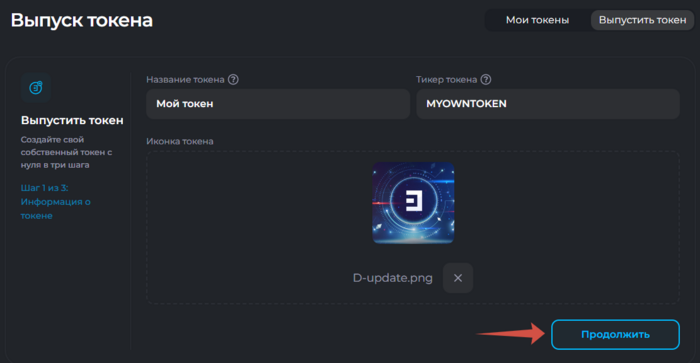
Ознакомьтесь с размером комиссии, в зависимости от длины тикера, и нажимайте Продолжить:
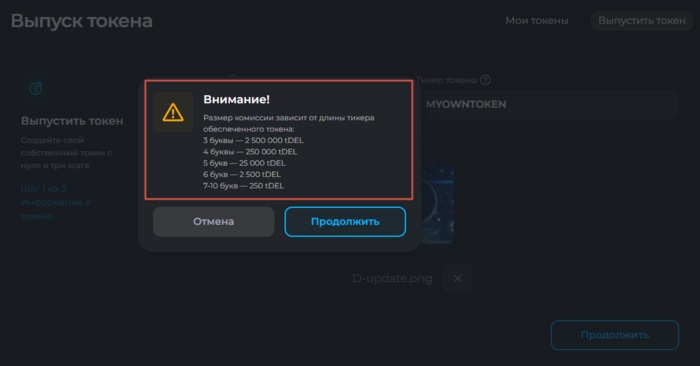
Шаг 2. Токеномика
Определите тип вашего токена: с обеспечением (1) или без обеспечения (2). Нажмите Продолжить.
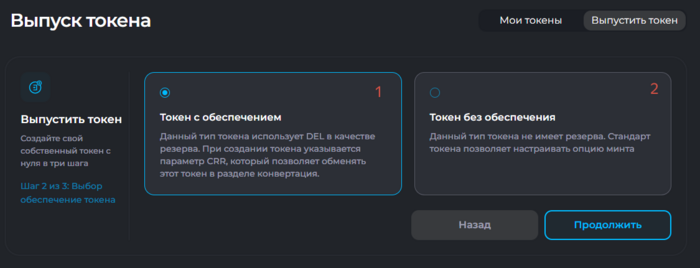
2.1 Обеспеченный токен
- 1. Исходный выпуск.
- Укажите изначальное количество токенов, которое у вас появится при создании. Этот параметр сильно влияет на начальную стоимость актива: чем меньше исходный выпуск, тем больше будет исходная стоимость токена в базовых монетах DEL[1].
- 2. Максимальная эмиссия.
- Укажите, сколько всего может быть выпущено токенов. Параметр возможно изменить в дальнейшем.
- 3. Исходный резерв в DEL.
- Укажите количество DEL, которое вы закладываете на старте.
- Исходный резерв — это гарантийное обеспечение вашего токена. При операциях купли/продажи резерв либо увеличивается, либо уменьшается, чтобы обеспечить исходную пропорцию по отношению к количеству выпущенных токенов. Этот параметр сильно влияет на стоимость актива: чем больше резерв, тем больше цена токена. Причём 1000 DEL — это также и минимальный резерв любой кастомной монеты. Если ваш резерв не пополняется (то есть токены не приобретаются) и равен 1000 DEL, токен нельзя будет обменять на DEL, то есть продать.
- 4. Коэффициент постоянного резервирования.
- Основная статья: Инструкция:Определение CRR при создании монеты
- CRR — это процент подкрепления (обеспечения) токена монетой DEL. Этот параметр влияет на конечную стоимость, волатильность и динамику роста цены. Чем ниже показатель (а это минимум 10 %), тем выше волатильность вашего токена. При установке CRR = 100 %, ваш токен полностью будет повторять стоимость DEL.
- Подробнее формулы расчёта вы можете изучить в White Paper . А посмотреть и предварительно протестировать, как будет меняться цена вашего токена при покупке или продаже, вы можете в разделе Калькулятор, подставляя разные исходные параметры. Это поможет вам спрогнозировать экономическую модель вашего токена и понять, какие параметры лучше назначить при создании токена, ведь ликвидация монет в блокчейне DecimalChain невозможна.
- 5. Переключатель Минимальная эмиссия.
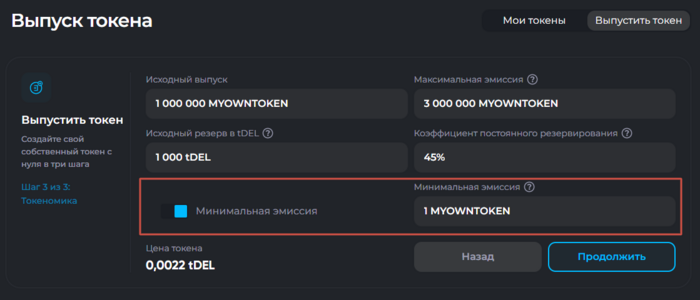
- Активируйте переключатель, если желаете указать минимальное количество выпущенных токенов. Если текущая эмиссия ниже этого значения, токен нельзя будет продать.
- Оставьте переключатель неактивным, если желаете выпустить токен без минимальной эмиссии.
- Ознакомьтесь с ценой токена. Нажмите Продолжить.
- Внимательно проверьте параметры создаваемого токена. Это особенно важно, потому что ликвидация токенов в блокчейне Decimal не допускается.
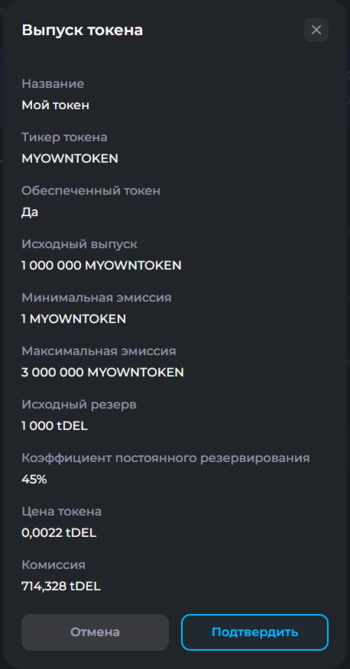
- Если всё правильно, нажмите Подтвердить, в противном случае — Отмена.
- 6. После короткого периода ожидания транзакции в правом нижнем углу экрана появится сообщение об успешной операции:
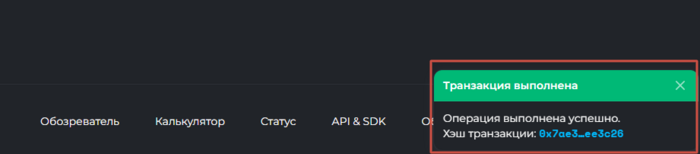
- Можете перезагрузить страницу «Мои токены»: информация о новом токене появилась в главном окне. Нажав на кнопку Обозреватель, вы увидите в новом окне страницу токена в Decimal Explorer.
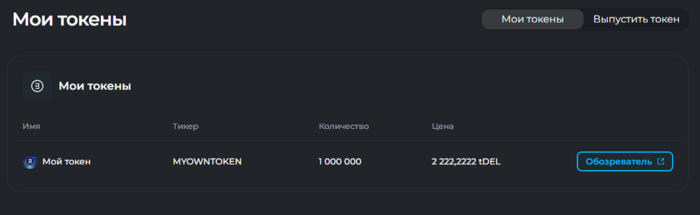
2.2 Необеспеченный токен
- 1. Исходный выпуск.
- Перед созданием токена вам будет предложено определить его будущие параметры: возможность выпуска и сжигания токенов.
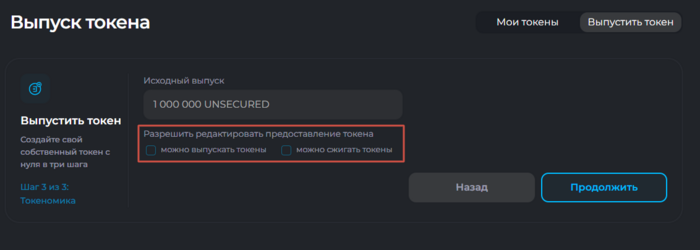
- Если вы желаете, чтобы токен можно было выпускать в дальнейшем по этому же контракту, поставьте галочку «Можно выпускать токены». Появится дополнительный пункт «Ограниченный выпуск» и окно для ввода данных. Если вы желаете, чтобы ваш токен можно было дополнительно выкупать, то отметьте этот пункт галочкой и укажите в окне объем максимальной эмиссии.
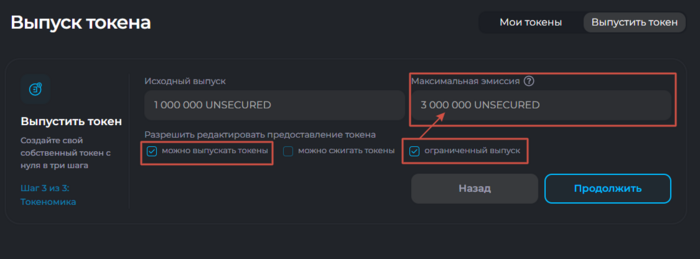
- 2. В появившемся контрольном окне проверьте все параметры. Нажмите Подтвердить, если все правильно, или Отмена для возвращения к редактированию.
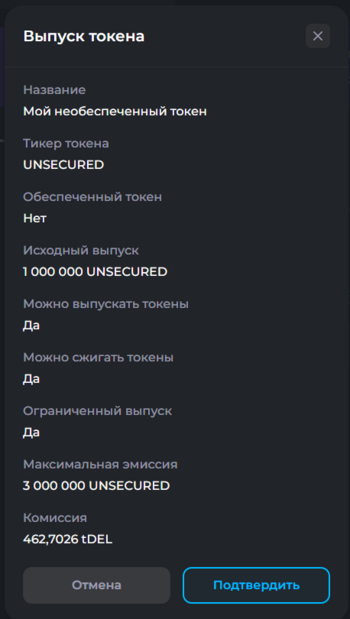
- 3. После короткого периода ожидания транзакции в правом нижнем углу экрана появится сообщение об успешной операции:
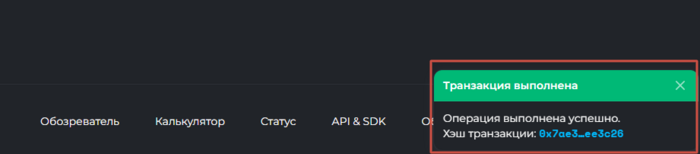
- Поздравляем! Токен успешно создан.